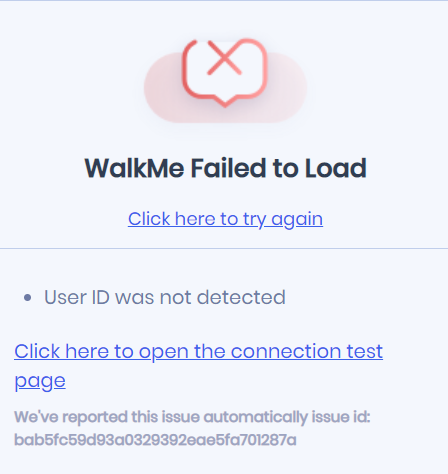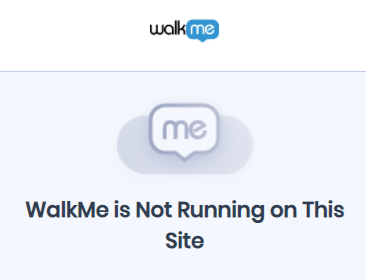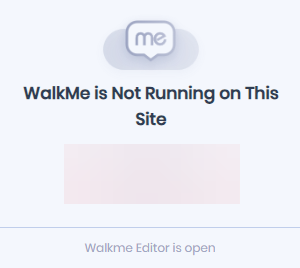ユーザー拡張機能FAQ
概要
WalkMeユーザー拡張機能に関するよくある質問と、拡張機能をサポートするために必要なブラウザーの設定について説明します。 この他に技術的な質問がございましたら、カスタマーサクセスマネージャーまたはサポートまでお問い合わせください。
ユーザー拡張機能のバージョン
ユーザー拡張機能はプロファイルごとにダウンロードされます。以下の手順をご覧ください。 ブラウザーごとの最新の拡張バージョンについては、こちらの表をご覧ください。
| Chrome | Firefox | Edgeレガシ | Edge Chromium | Internet Explorer | Safari (アプリの拡張機能) |
|
| バージョン | 4.0.167 | 3.3.244 | 非推奨 | 4.0.167 | 2.2.296 | 3.3.49 |
Chrome
ほとんどの設定では、WalkMeをChromeブラウザーで読み込むためにはサードパーティーのCookieを有効にする必要があります。 サードパーティのCookieを有効にするには、以下の手順に従ってください。
- ブラウザーの右上隅にある垂直に並んだ3つのドットをクリックします。
- [設定]をクリックします。
- 下にスクロールして[Cookies and other site data(Cookieと他のサイトのデータ)]をクリックします。
- 「一般設定」の「すべてのCookieを許可」をクリックします。
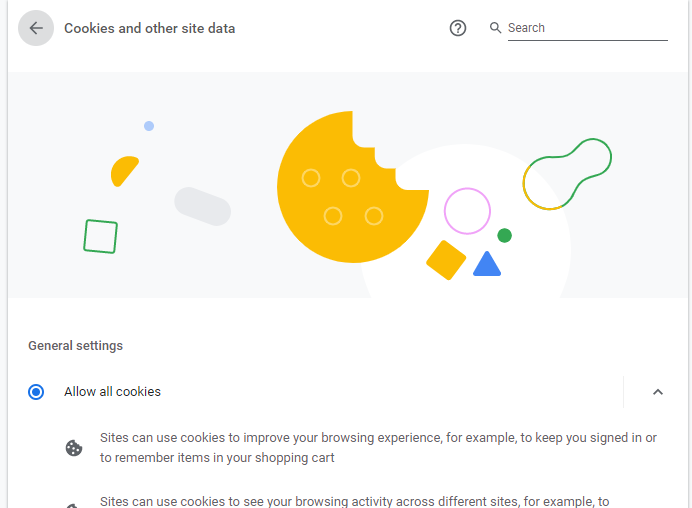
Internet Explorer
拡張機能をブラウザーに手動でインストールした場合でも、IT部門によってプッシュされている場合でも、WalkMeを読み込むには[サードパーティ製のブラウザー拡張を有効にする]の設定を有効にする必要があります。 この設定を有効にするには、以下の手順に従ってください。
- 右上隅にある歯車のアイコンをクリックします。
- [インターネットオプション]の[>詳細設定]をクリックします。
[閲覧]の下にスクロールします。[サードパーティ製のブラウザー拡張を有効にする]が表示されます。
この設定をオンにできない場合、御社のIT部門に連絡し、WalkMeの拡張機能を読み込むためにこの設定を有効にする必要があることを伝えてください。
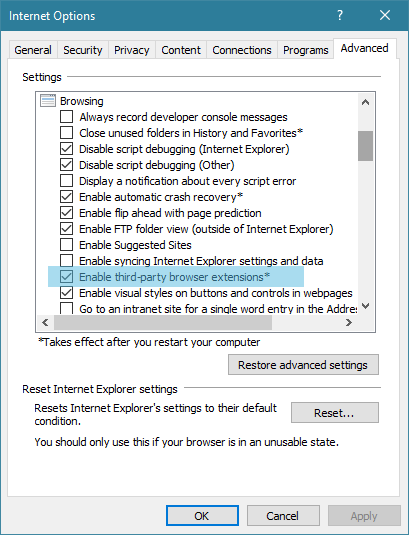
Legacy Edge
Legacy EdgeはMicrosoftに非推奨とされ、サポートも終了しています。 ご質問は、カスタマーサクセスマネージャーまたはサポートまでお問い合わせください。
Chromium Edge
- ブラウザーの右上隅にある3つのドットをクリックします。
- [設定]をクリックします。
- 下にスクロールして「Cookieとサイトの権限」をクリックします。
- 「常に許可」がオンに、「サードパーティーのCookieをブロック」がオフになっていることを確認します。
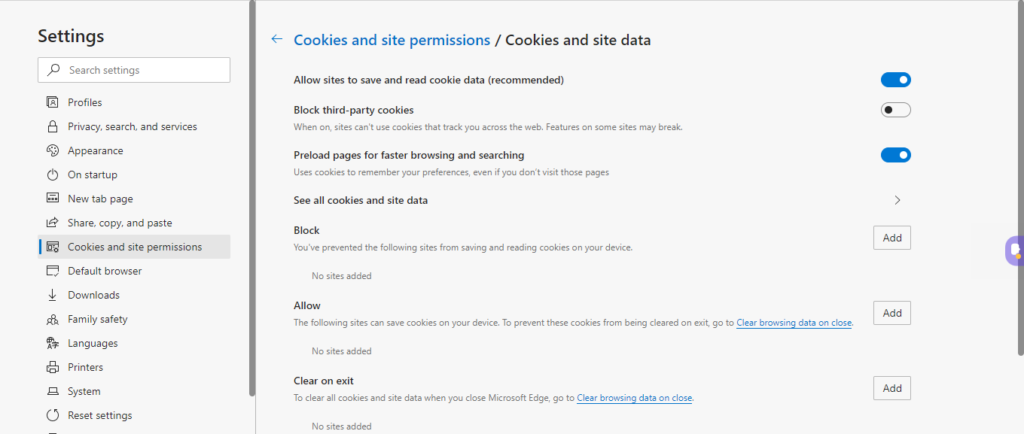
Safari
- 機能拡張をサイレントインストールすることはできません。 Safariブラウザーに機能拡張を手動でデプロイしたり、一括デプロイした後で、ユーザーがインストールを承認する必要があります。
- 機能拡張を自動更新できるようにするには、ユーザーが[ギャラリーからインストールする]ボタンを選択する必要があります。
- ユーザーが[開発者からインストール]を選択した場合、機能拡張は自動的に更新されません。
これは、WalkMeの制限ではなく、Safariの制限です。
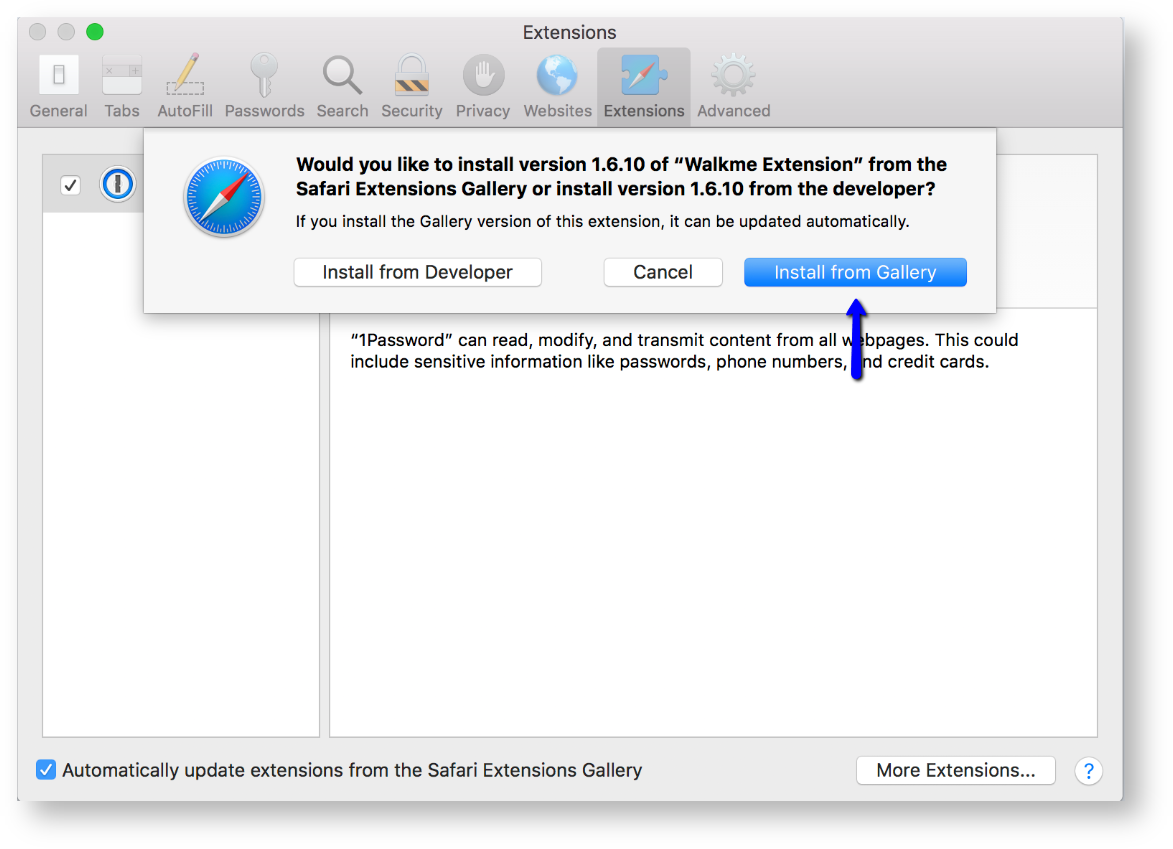
JAMF経由で機能拡張を一括デプロイする
問題: JAMFを使用してMacに機能拡張を一括デプロイした後、エンドユーザーがインストール済みの機能拡張を「信頼」するよう促される。
原因: JAMFを使用した機能拡張のインストールには、Apple社の要件により、インストールされた機能拡張をエンドユーザーが「信頼」する必要があるため、ユーザー操作が必要です。 弊社が調査を行った結果、現時点では、ユーザー操作の量を減らすためにこの要件を回避する方法はありません。
ユーザー拡張機能の接続ステータス
ユーザー拡張機能は、WalkMeコンテンツの接続ステータスをウェブページ上に表示します。WalkMeユーザーには、WalkMeコンテンツが正常に読み込まれたかどうかを示すメッセージが表示されます。
WalkMeが正常に読み込まれました
WalkMeが現在のページに正常に読み込まれたかどうかだけでなく、以下の情報も表示されます。
- 拡張機能の顧客名とプロファイル名(これは、バックオフィスで拡張機能を見つけるのに役立ちます)
- ユーザーID
- 拡張機能バージョン
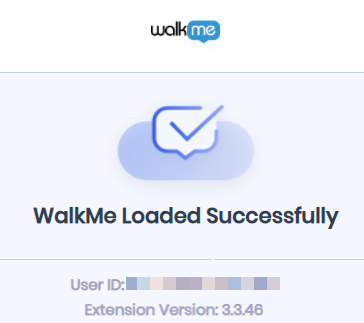
WalkMeの読み込みに失敗しました
WalkMeの読み込みに失敗したことに加えて、以下の情報が表示されます。
- テストページへのリンク
- WalkMeサポートの問題ID
- WalkMeの削除理由:
- 条件で削除
- 一意のユーザー設定は、サーバーストレージではサポートされていません
- エンドユーザー識別子を取得できませんでした
- 安全スイッチ
WalkMeはこのサイトでは実行されていません
WalkMeは、以下のような理由でサイト上で実行されていない場合があります。
- WalkMeが、現在のページで読み込みを設定されていない
- 現在のURLが、拡張機能から読み込むことができるシステム設定と一致しない
- また、エディタが開いており、ブラウザに接続されている際には、WalkMeエディタが開いていますというメッセージが表示される場合があります
このサイトでは、WalkMeスニペットが実行されています
- サイトスニペットが拡張機能よりも優先されている場合に表示されます
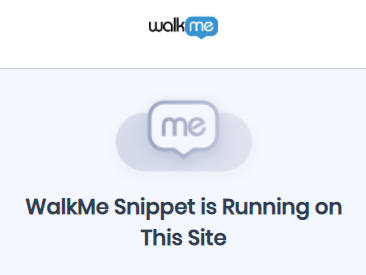
設定ファイルのURLが定義されていません
このメッセージは、拡張機能のインストールに関連しています。
- 通常、デプロイメントの手順が完了しておらず、拡張機能がない、または設定ファイルが誤った場所に存在する場合に発生します
- 表示される場合、設定ファイルが適切であり、ほかのレジストリキーとの競合がないことを確認すべきです
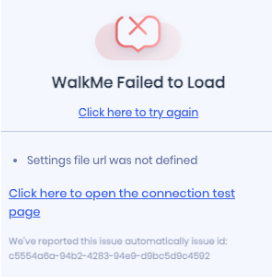
設定の読み込みに失敗しました。以下のテストページを確認してください
この問題は、拡張機能が設定ファイルを読み取れないことに関連しています。 これは、いくつかの理由によって引き起こされている可能性があります。
- 顧客のネットワークに問題がある
- 拡張ファイルが、プロキシレベルでブロックされている
- 設定ファイルが存在しない
- 拡張ファイルがセルフホスティング向けに設定されていない場合、これはセルフホスティングの問題である可能性があります
- 拡張機能には、設定ファイルにアクセスする権限がありません
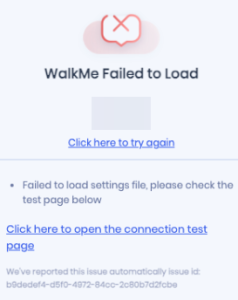
拡張機能のタイムアウト
- ページと拡張機能との通信に問題がある可能性がある場合に表示されます
- これが発生した場合は、ページを更新してみてください。それでも問題が解決しない場合は、さらなる検査が必要です

Libが準備できていません
拡張機能がスニペットを注入していない場合に表示されます。 これは、以下によって引き起こされる可能性があります。
- サイトの読み込みに時間がかかる:スニペットが注入されると、ステータスが更新されます
- スニペットの注入に問題がある:コンテンツセキュリティポリシーの問題、またはネイティブウェブサイトのコードとの競合の可能性があります
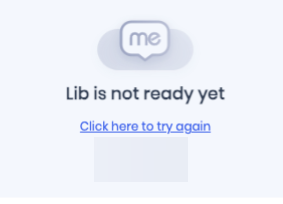
ビルダー向けの環境トグル
Google ChromeおよびMicrosoft Edge向けの拡張機能の最新バージョンには、テストと本番環境の拡張機能を切り換える機能が含まれています。 これは、同一のテストと本番のURL(SuccessFactors)で、WalkMeコンテンツをテストする必要があるビルダーにとって、便利なツールです。 これらのビルダーは、テストと本番用に2つの拡張機能を別々に使用する必要がなくなります。これで、1つの拡張機能を一括デプロイし、クリックして2つのパブリッシュ環境を切り換えることができます。
環境の切り替え方法
- 拡張機能オプションメニューに移動します
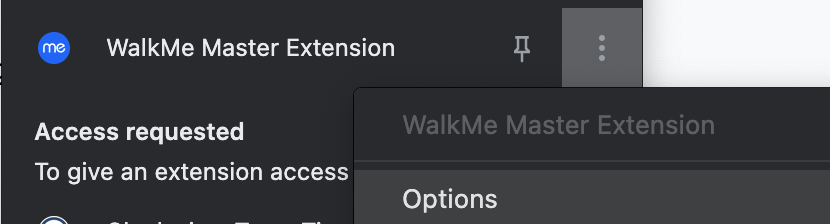
- パスワードを入力し、[Login(ログイン)]をクリックします
- 現在、 マスターパスワードがあります:wmBuilderMode
- [Enable Environment Change(環境変更を有効にする)]をオンにします
- これは、個々のブラウザ向けにのみトグル機能を有効にします
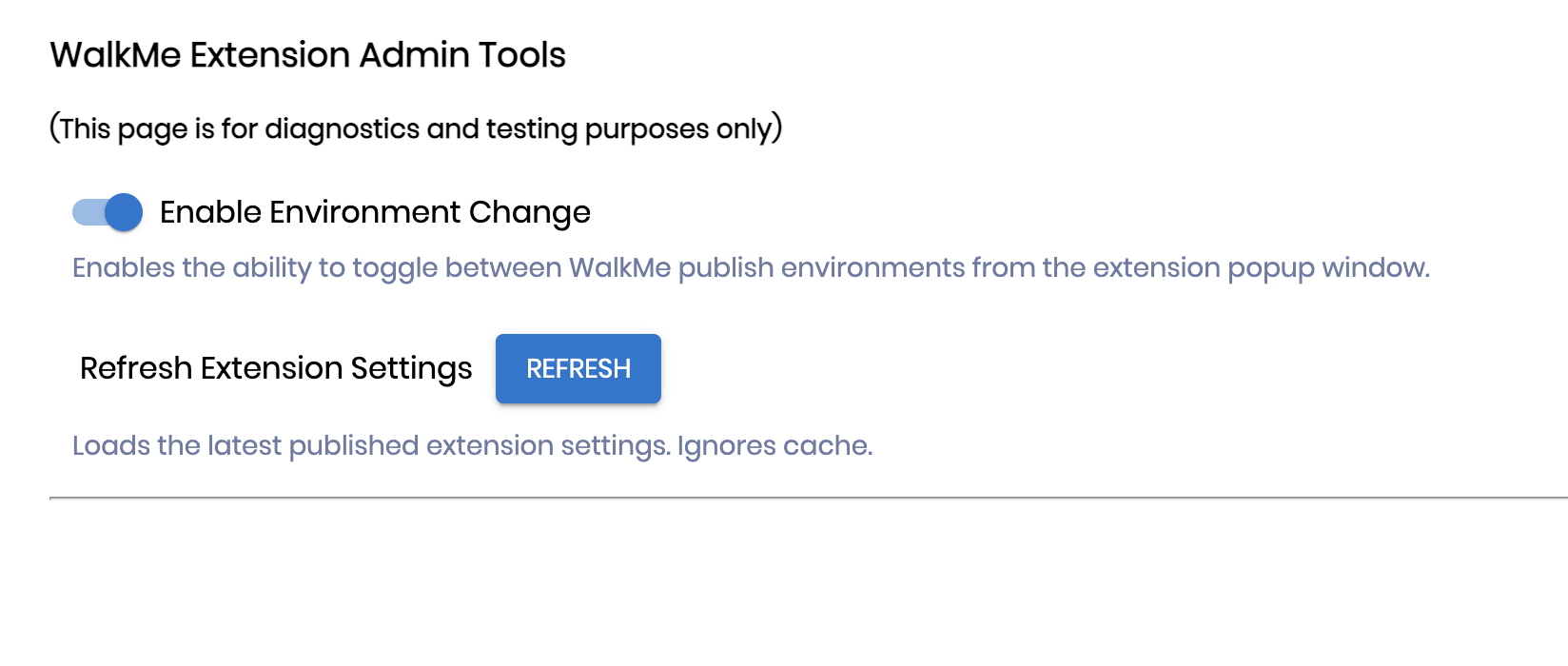
- これは、個々のブラウザ向けにのみトグル機能を有効にします
- ブラウザの拡張機能に移動し、[WalkMe Extension(WalkMe拡張機能)]を選択します
- ドロップダウンから、希望の環境を選択します
- デフォルト:現在のURLを拡張機能のパッケージドメインまたはregexと一致させることに応じてWalkMe環境を読み込みます
- 本番:デフォルトの拡張機能の設定を上書きして、本番環境を読み込みます
- テスト:デフォルトの拡張機能の設定を上書きして、テスト環境を読み込みます
- カスタム:デフォルトの拡張機能の設定を上書きして、カスタム環境を読み込みます
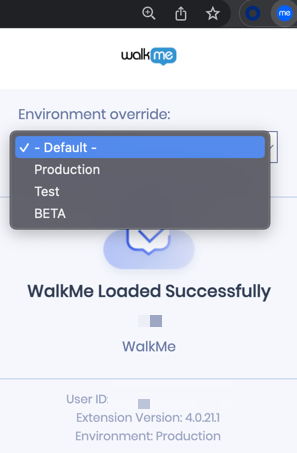
- ブラウザの更新
環境の上書きについて注意すべきこと:
- 現在のURLと希望する環境に一致する既存の有効な拡張機能パッケージがある際、WalkMeは、「上書きされた」環境にのみ読み込まれます
- 環境をテストまたは本番に上書きした場合、現在のURL/環境だけでなく、拡張機能が導入したすべてのパッケージに影響を与えます
- 環境をカスタム環境に上書きした場合、その他のすべてのシステムは、それらのデフォルト環境を読み込みます